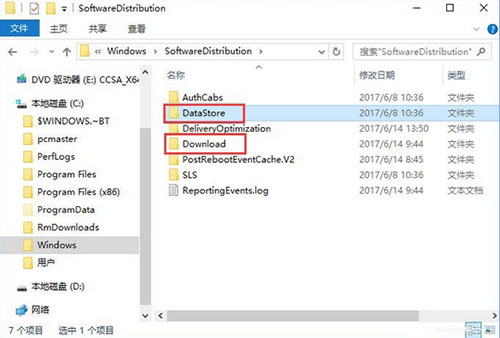Win10系统应用商店登录界面无法弹出怎么解决?
来源:知识教程 /
时间: 2024-12-13
在使用Win10系统的时候,可以通过应用商店下载应用,非常的方便,但是最近有部分用户遇到了应用商店无法弹出登陆界面的情况,导致没办法登录使用,应该怎么处理呢?针对这一问题,本篇带来了详细的解决方法,分享给大家,一起看看吧。

Win10系统应用商店登录界面无法弹出怎么解决?
1、按下Win+R 打开运行框,输入:services.msc ,点击确定;如图:
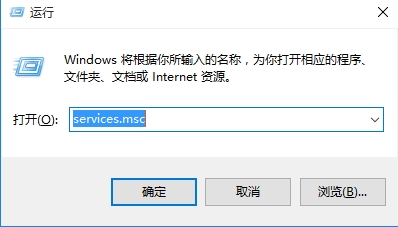
2、这时我们就打开了服务界面,我们以Windows Update服务为例,在服务界面找到该服务后双击打开;如图:
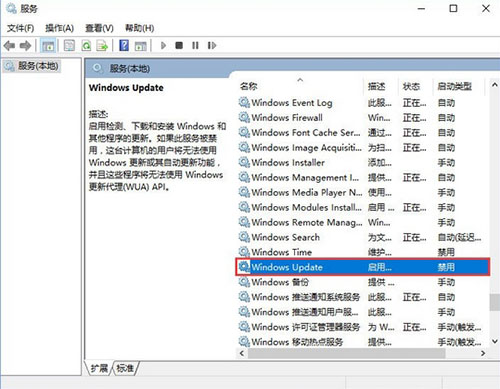
3、如果打开后和小编这里显示的一样,服务已停用,那么先将启动类型修改为【自动】,然后点击【应用】【确定】即可,以此类推,确保Windows Firewall,Windows License Manager Service,Network Connection Broker,Windows Store Service (WSService)几个服务都已正常启动;如图:
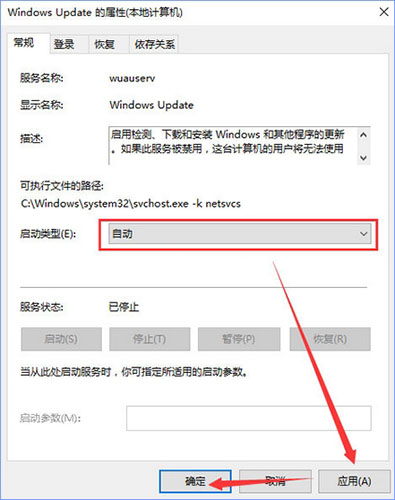
4、检测完服务之后,我们同样按下Win+R呼出运行,输入:wsreset ,点击确定以重置应用商店;如图:
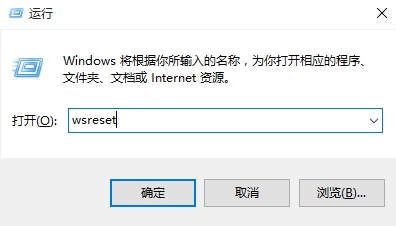
5、打开此电脑,依次展开C:\Windows\SoftwareDistribution 文件夹,在SoftwareDistribution 文件夹中删除DataStore文件夹下的内容和Download文件夹下的内容(若出现无法删除的现象,可参考方法1、2 、3将Windows Update 服务暂停,然后即可进行删除,删除后重新启用Windows update服务即可)。如图: